Где се у Гоогле Цхромеу чувају лозинке - упутства за проналажење података
Пријаве и лозинке за ауторизацију на различитим локацијама често се чувају у поставкама Интернет прегледника. Ова техника поједностављује живот корисника. Понекад је потребно погледати релевантне информације. Сазнајте где се чувају лозинке у Гоогле Цхроме-у. Шта треба да се уради да би се они посматрали на овај или онај начин?
Начини чувања информација
Како да видите сачуване лозинке у Гоогле Цхроме-у? Вриједи обратити пажњу на чињеницу да корисници задатка могу значити различите радње.
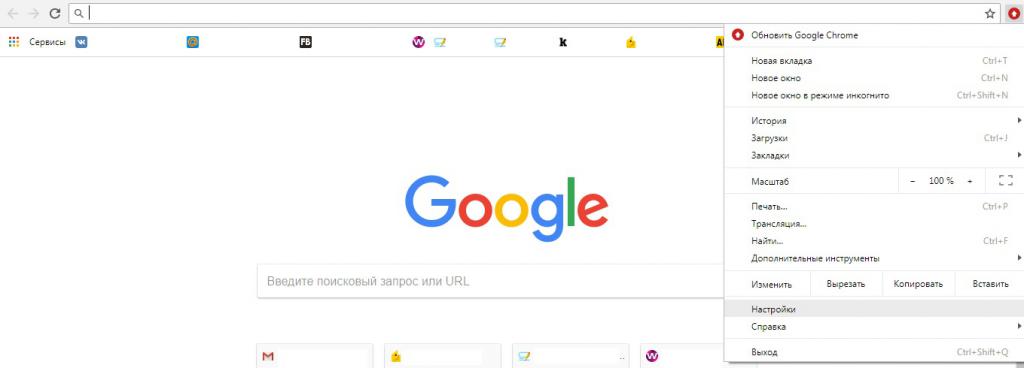
На пример, можете пронаћи лозинке:
- у подешавањима претраживача;
- на чврстом диску рачунара.
Затим размотрите све могуће опције. Где се чувају лозинке? Како да их видим без много проблема?
Начини приказа лозинки
Где се чувају лозинке у Гоогле Цхроме-у? Пре него што размислимо о овом питању, препоручује се да се одлучи о начину решавања проблема.
Ствар је у томе да се сачувани подаци прегледача могу прегледати:
- кроз уграђене поставке претраживача;
- преко апликација трећих страна;
- након што сте пронашли одговарајућу датотеку са информацијама на рачунару.
Нема посебних потешкоћа. Поготово ако пратите доле наведене смернице.
Кроз поставке претраживача
Где се чувају лозинке у Гоогле Цхроме-у? Почнимо са најједноставнијом опцијом - са студијом подешав. Уз њихову помоћ, корисници могу сачувати податке за ауторизацију на страницама и прегледати их ако је потребно.
Да бисте пронашли сачуване лозинке у "Цхроме-у", корисник ће морати да:
- Отворите Гоогле Цхроме.
- Кликните на дугме одговорно за отварање главног менија претраживача. Ово је обично дугме са три тачке / хоризонталне линије. Налази се десно од адресне траке.
- Идите на блок "Поставке".
- Кликните на "Адванцед" хипервезу.
- Кликните на линију "Пассворд Сеттингс" у блоку "Пассвордс анд формс".
- Погледајте објављени резултат.
Да бисте видели лозинку под звездицама, морате кликнути на слику ока десно од одговарајуће линије. Ништа више не треба учинити. У приказаном блоку се у Гоогле Цхроме-у управља лозинкама.
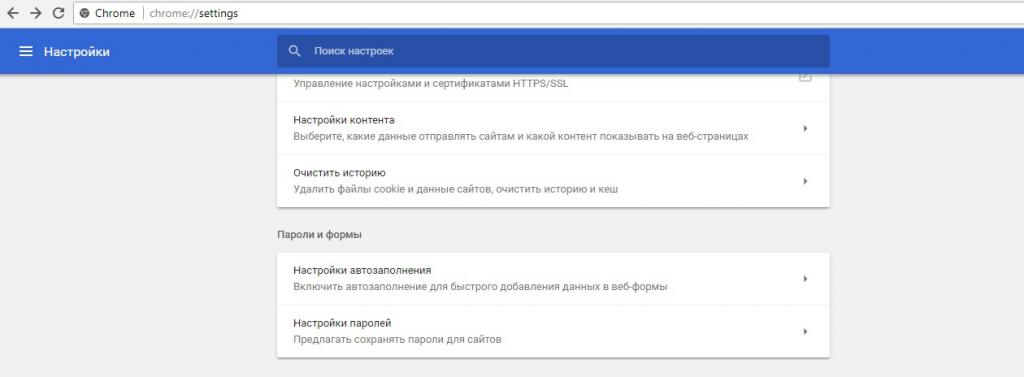
Брза претрага
Али ово је само један од могућих сценарија. Корисници могу другачије да раде са задатком. Како да видите сачуване лозинке у Гоогле Цхроме-у?
Водич за брзи приступ одговарајућој ставци интернет прегледача изгледа овако:
- Иди на Гоогле Цхроме.
- У адресној траци претраживача напишите цхроме: // сеттингс / пассвордс.
- Притисните тастер Ентер на тастатури.
Након тога, екран ће контролисати лозинке. Остаје само да се пронађе сајт у предложеној листи и кликне на дугме са сликом ока близу звезда (скривена лозинка).
Ова техника је посебно захтевна од напредних корисника. Нови корисници често раде са лозинкама користећи прву инструкцију.
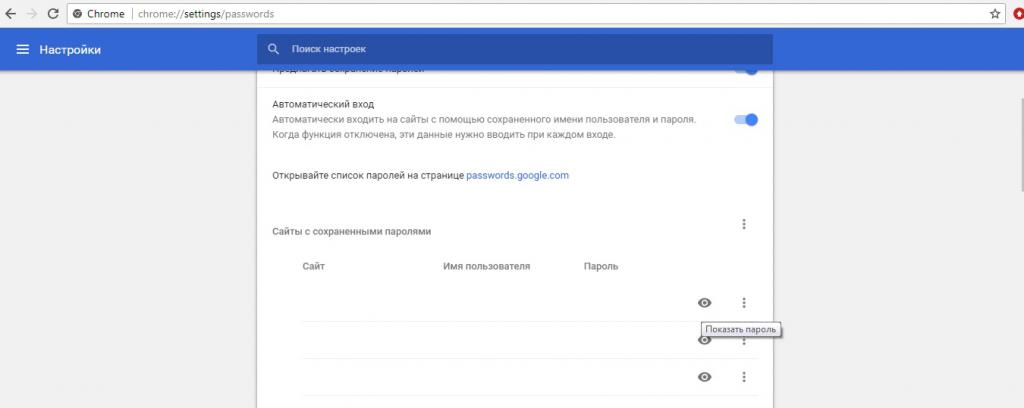
На рачунару
Открили смо где се лозинке чувају у Гоогле Цхроме-у. И како пронаћи релевантне податке на рачунару? Понекад ова техника може бити изузетно корисна. Једино они готово не користе у стварном животу.
Није тајна да су сви подаци о претраживачу похрањени на тврдом диску. Гоогле Цхроме лозинке и пријаве нису изузетак. Корисници ће морати да оду на одређене адресе (разликују се у зависности од оперативног система) да би потражили фајл са лозинкама.
За оперативни систем Виндовс КСП идите на: Ц: Доцументс Анд Сеттингс Корисничко име Лоцал СеттингсАпплицатион ДатаГооглеЦхроме (ако постоји мапа Усер Дата, затим Усер ДатаДефаулт.
Виндовс Виста и новији чувају податке о прегледачу на следећи пут: Ц: Корисници Корисничко име АппДатаЛоцалГооглеЦхромеУсер ДатаДефаулт.
За кориснике са МацОС-ом, следећа локација је релевантна: ~ / Либрари / Апплицатион Суппорт / Гоогле / Цхроме / Дефаулт.
Ако корисник ради са Линуком, може пронаћи Гоогле Цхроме лозинке на ~ / .цонфиг / гоогле-цхроме / Дефаулт.
У Цхроме ОС-у, лозинке се могу наћи на следећој адреси: / хоме / цхронос /.
На наведеним путањама, корисник ће морати да пронађе датотеку Логин података. Остаје само да сада отворите одговарајући документ и погледате колону Лозинка. Он ће приказивати лозинке за одређене странице на Ворлд Виде Вебу.
Програми и лозинке треће стране
Сада разумем како да видим сачуване лозинке у Гоогле Цхроме-у. Посљедњи начин рјешавања проблема је кориштење специјализираних програма. Вреди напоменути да их је много.
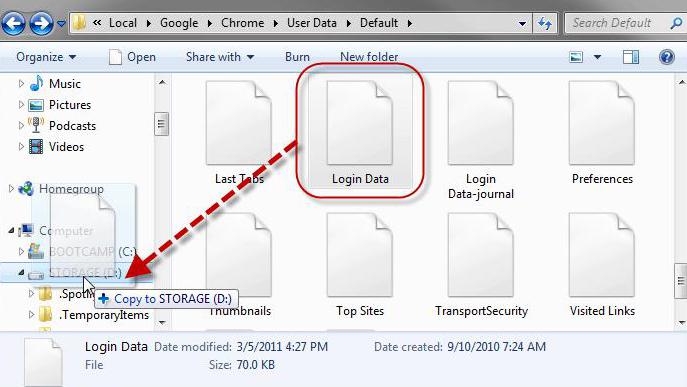
На пример, ЦхромеПасс ужива велику популарност међу многима. Ово је Гоогле Цхроме менаџер лозинки, са којим је лако радити.
Да бисте користили овај услужни програм, препоручује се да поступите на следећи начин:
- Преузмите и покрените ЦхромеПасс.
- Покрените претраживач и одговарајућу апликацију.
- Погледајте објављени резултат.
Открили смо где се лозинке чувају у Гоогле Цхроме-у. Проналажење у подешавањима претраживача или на рачунару није тешко. Све инструкције понуђене пажњи раде беспријекорно.